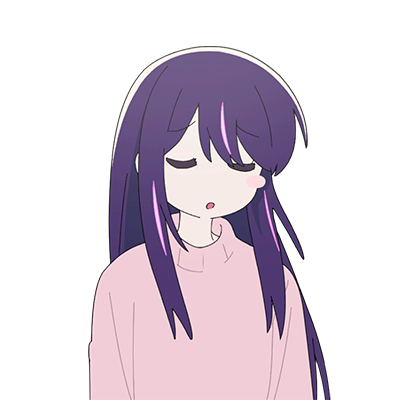开源的创造与分享平台 —— WordPress
介绍
探索 WordPress:开源的创造与分享平台
WordPress,作为全球数百万网站的首选开源发布平台,不仅是一种工具,更是一种生态系统,它汇聚了来自世界各地的开发者、设计师、博主和企业家,共同致力于创造和分享。从创作者、小型企业到大型企业,WordPress 为他们提供了一个自由、灵活的创作空间。
设计灵活性
在 WordPress 的世界中,设计是无处不在的。通过灵活的设计工具和强大的区块编辑器,用户可以轻松创建任何样式的网站,无论是从空白画布开始还是选择现有主题,都可以实现定制化的设计,而无需编写一行代码。区块编辑器使得添加、编辑和重新排列内容变得异常简单,并且可以实时查看网站的外观,让用户可以随心所欲地管理和调整网站的各个方面。
扩展性与功能
WordPress 的扩展性也是其吸引力之一。用户可以根据自己的需求,轻松添加商店、分析工具、时事通讯和社交媒体整合等功能,通过丰富的插件库,实现对网站的功能扩展和定制。
持续更新与性能提升
不仅如此,WordPress 还不断更新版本,提升用户的建站体验。例如,最新的 WordPress 6.5 版本提供了管理字体的新方法、令人兴奋的新基础 API 以及令人印象深刻的性能提升,为用户带来更加流畅、高效的操作体验。
活跃的社区
除了技术层面的支持,WordPress 还建立了一个活跃的社区。在这个社区中,来自世界各地的人们合作共事,定期举办各种活动,分享关于 WordPress 和最新技术趋势的信息,促进专业成长。无论是初次接触博客的新手还是资深的专业开发人员,WordPress 社区都为他们提供了资源库、学习工具以及全方位的支持。
使命与价值观
WordPress 的使命是民主化出版,自由创建、改变和分享。从 2003 年诞生至今,WordPress 一直秉承着这一使命,不断发展壮大。它的开源精神吸引了来自各行各业的人们加入其中,共同推动着这个项目的发展。而四大自由——运行、研究、重新分发、修改,也是 WordPress 社区不断向世界传递的核心价值观。
部署
官方安装文档:How to install WordPress – Advanced Administration Handbook | Developer.WordPress.org
WordPress 提供了非常多的部署方式,这里仅展示已 1Panel 和源码安装
1Panel
打开 1Panel 面板
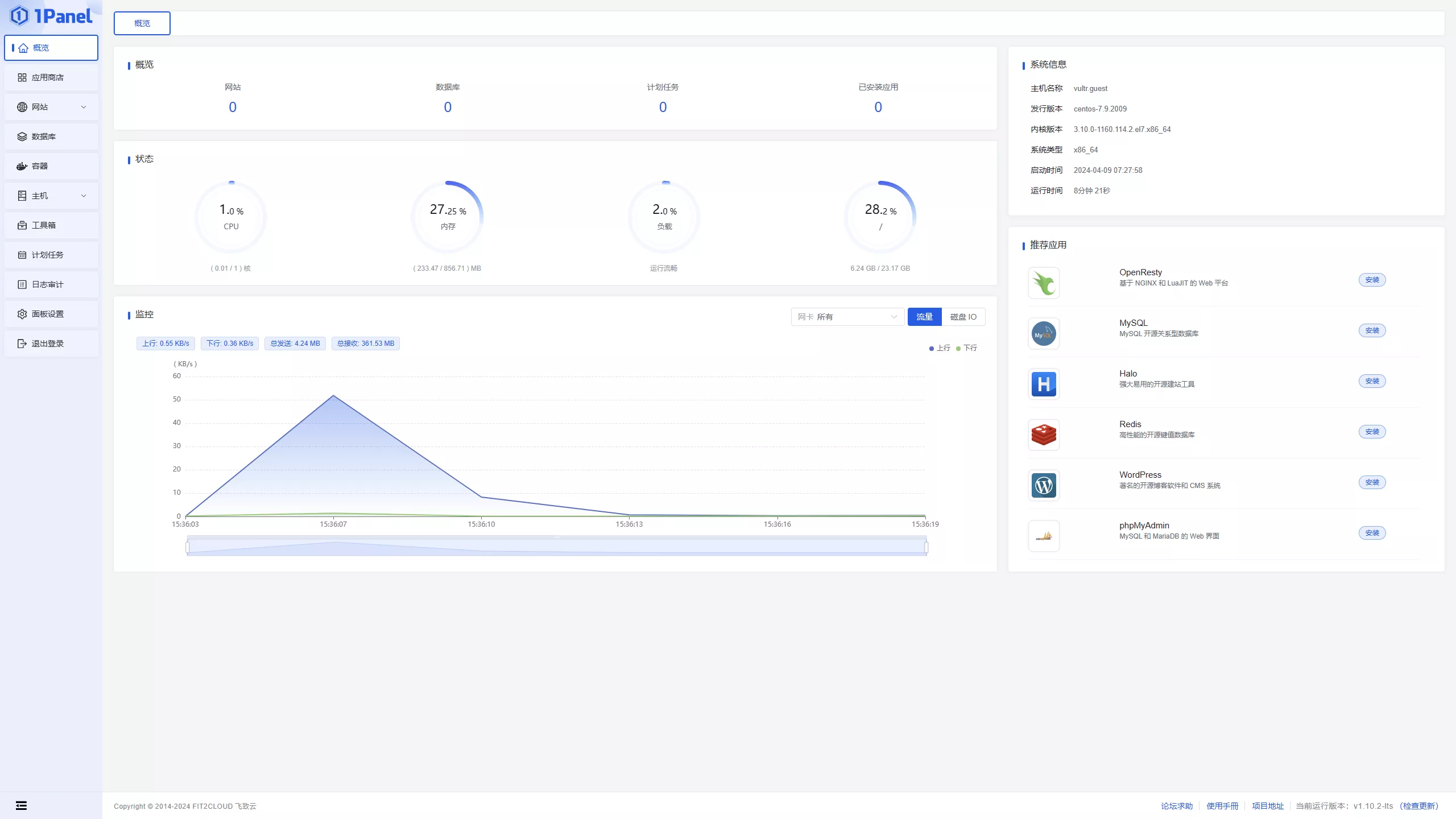
然后点左边应用商店
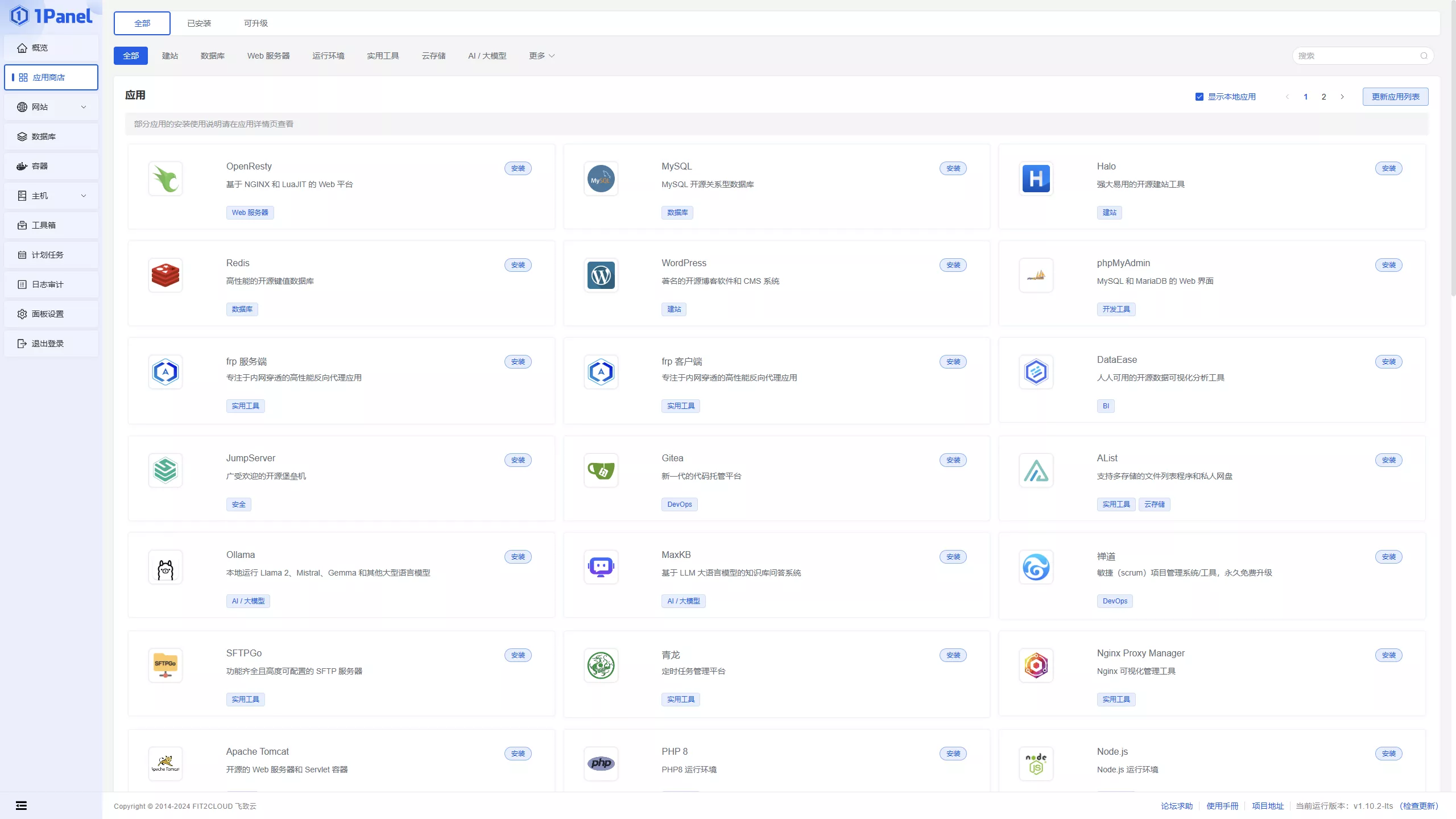
安装 OpenResty
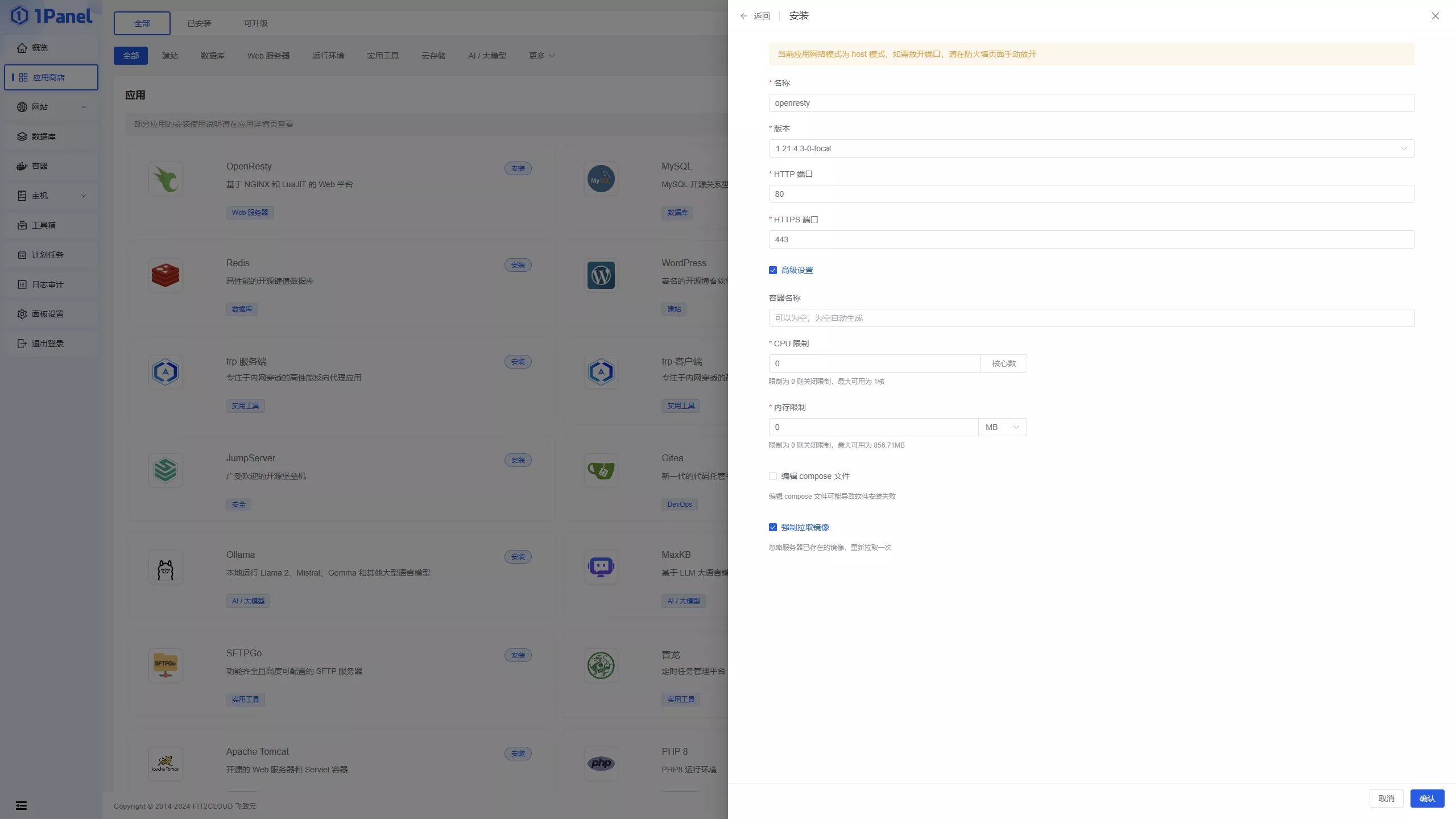
安装 WorldPress
这里必须把端口外部访问打开,不然无法访问
外部地址填写成您域名的地址,或者 0.0.0.0/127.0.0.1/localhost
注意!外部地址一点要带 http(S) 不然会报错具体情况看这里:[FEATURE] 建议优化 Halo 外部访问地址填写校验 · Issue #4091 · 1Panel-dev/1Panel
目前开发者只把反向代理的那里添加上了 http(s) 的选项
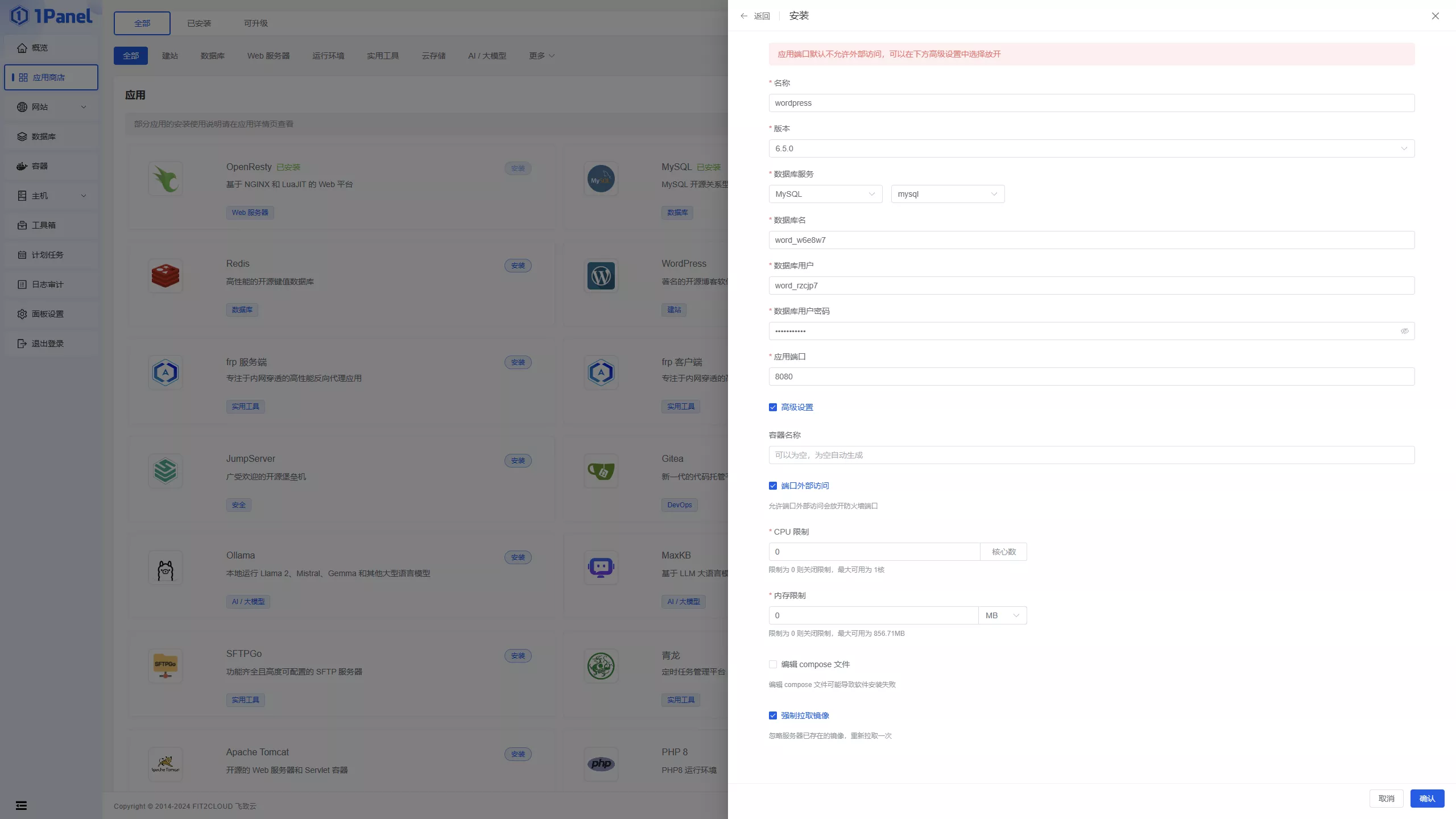
配置完即可点击安装
安装完成以后输入自己的 IP 地址加上刚刚设置的端口号
当然也可以在 1Panel 里面进入
进入应用商店 点击已安装,然后点击服务端口即可跳转
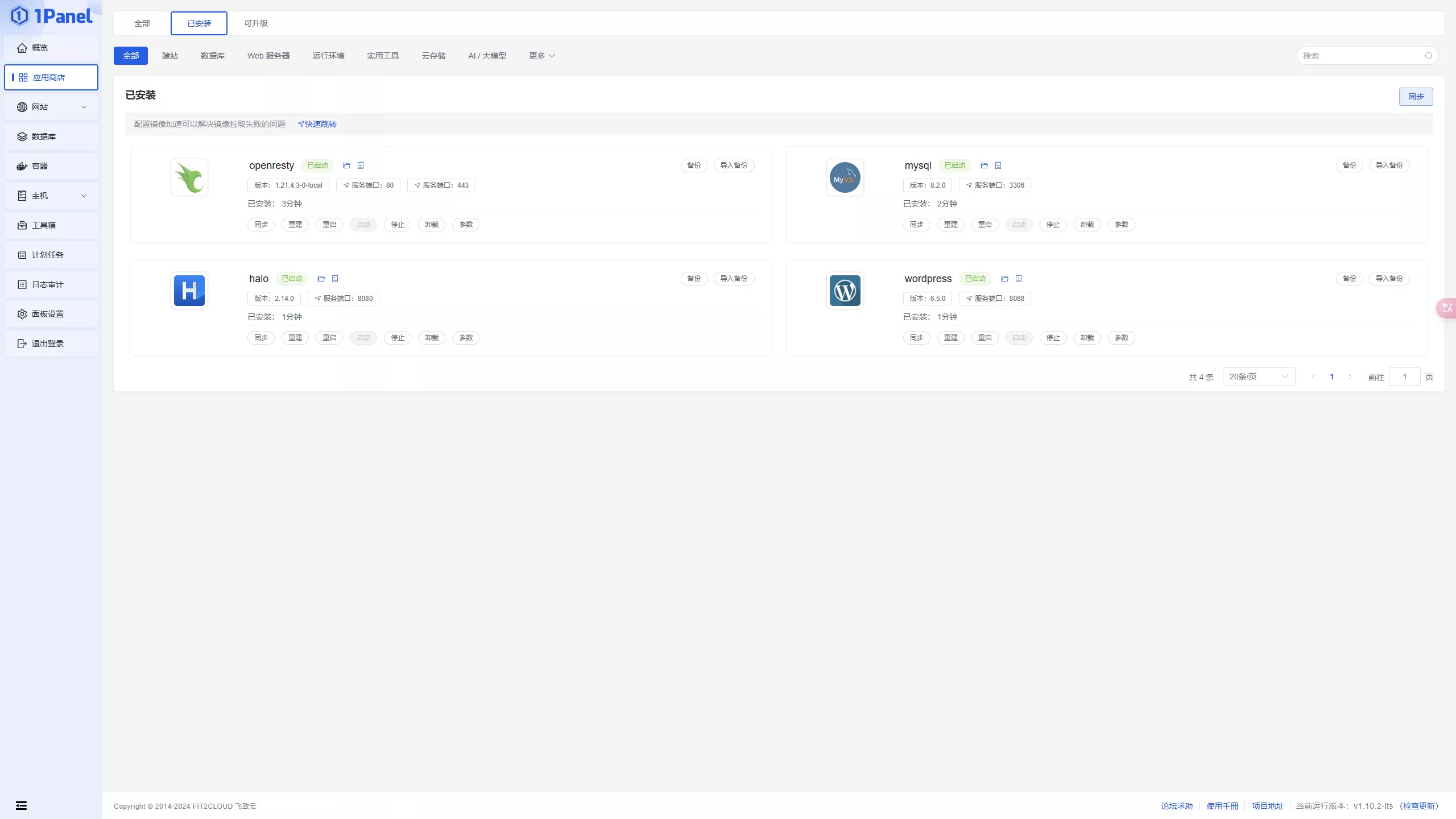
源码安装
这里拿宝塔面板进行演示
默认已经安装好环境
打开下载页面:Download – WordPress.org
点击下载
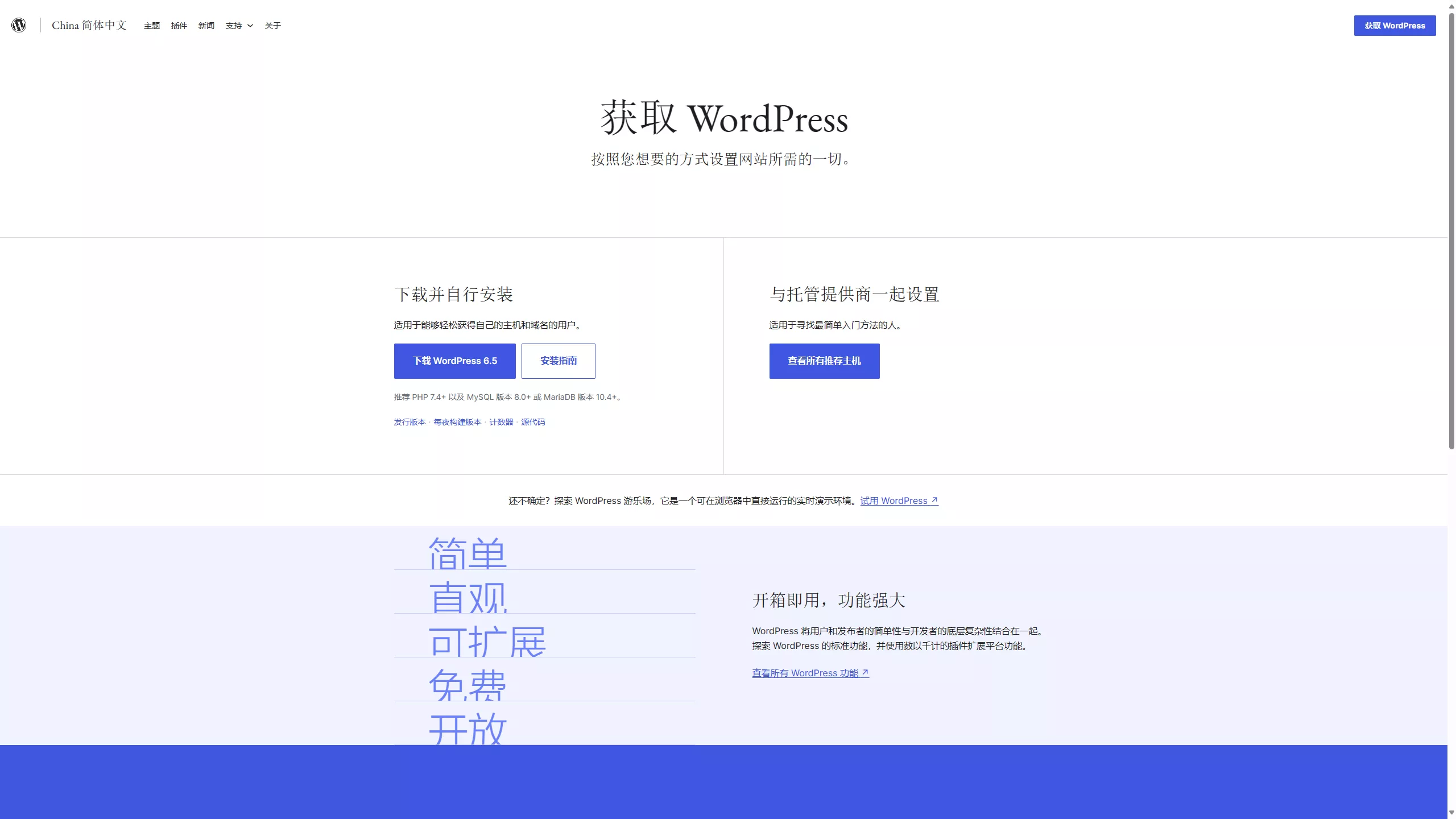
然后在下载的过程中添加站点
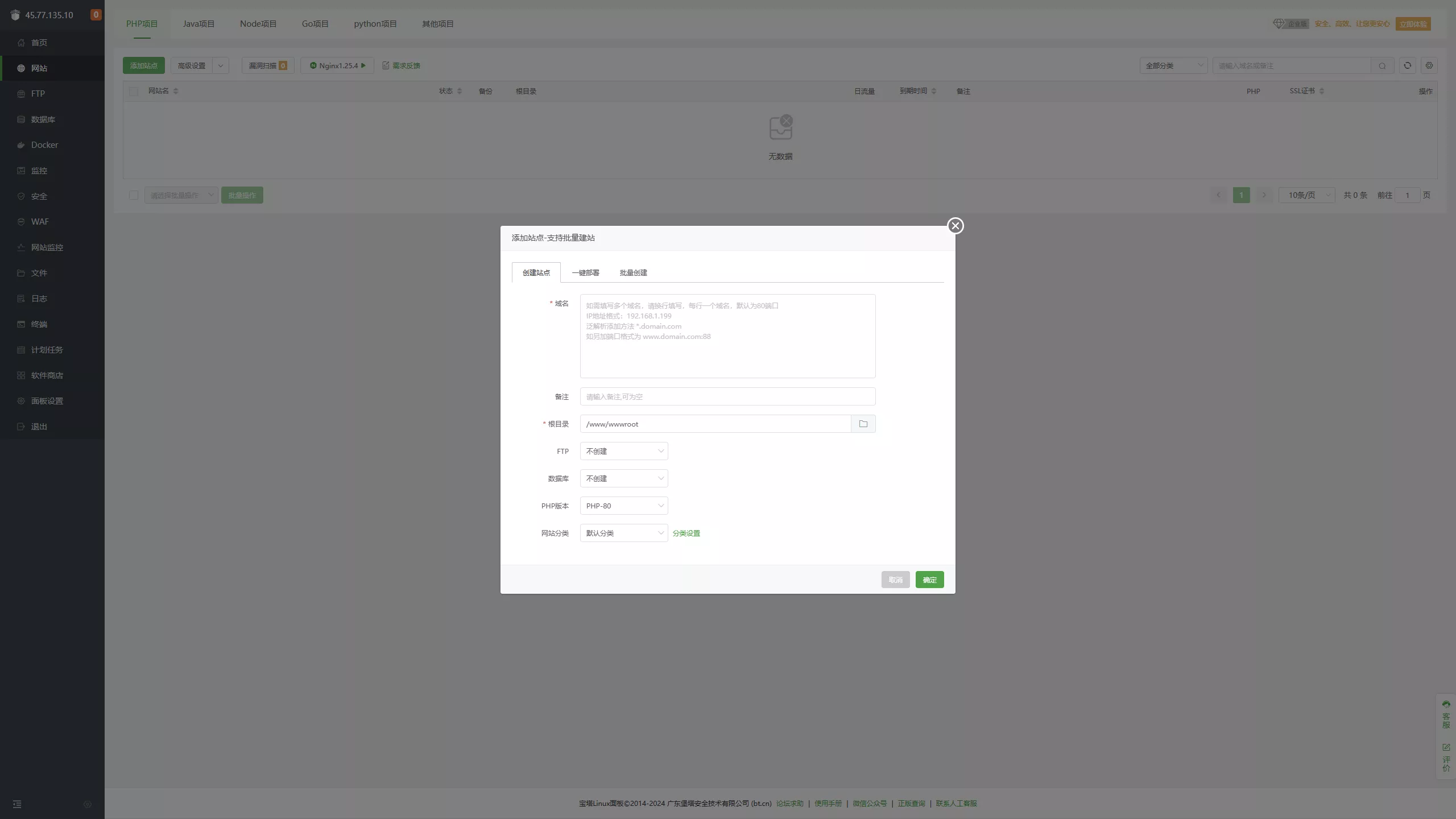
根据自己的需求进行填写和选择
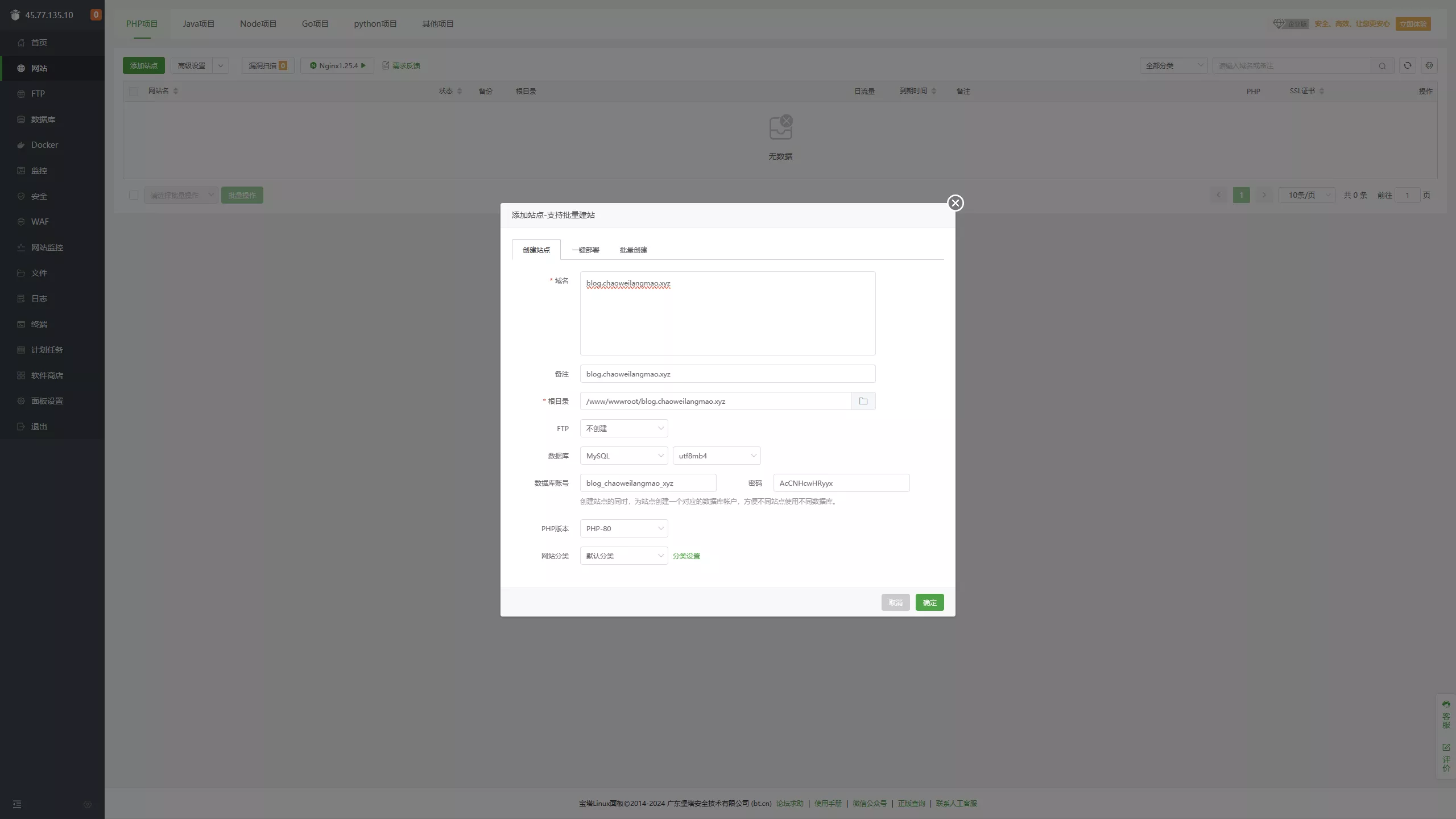
确定以后会有一个弹框提示数据库创建完成
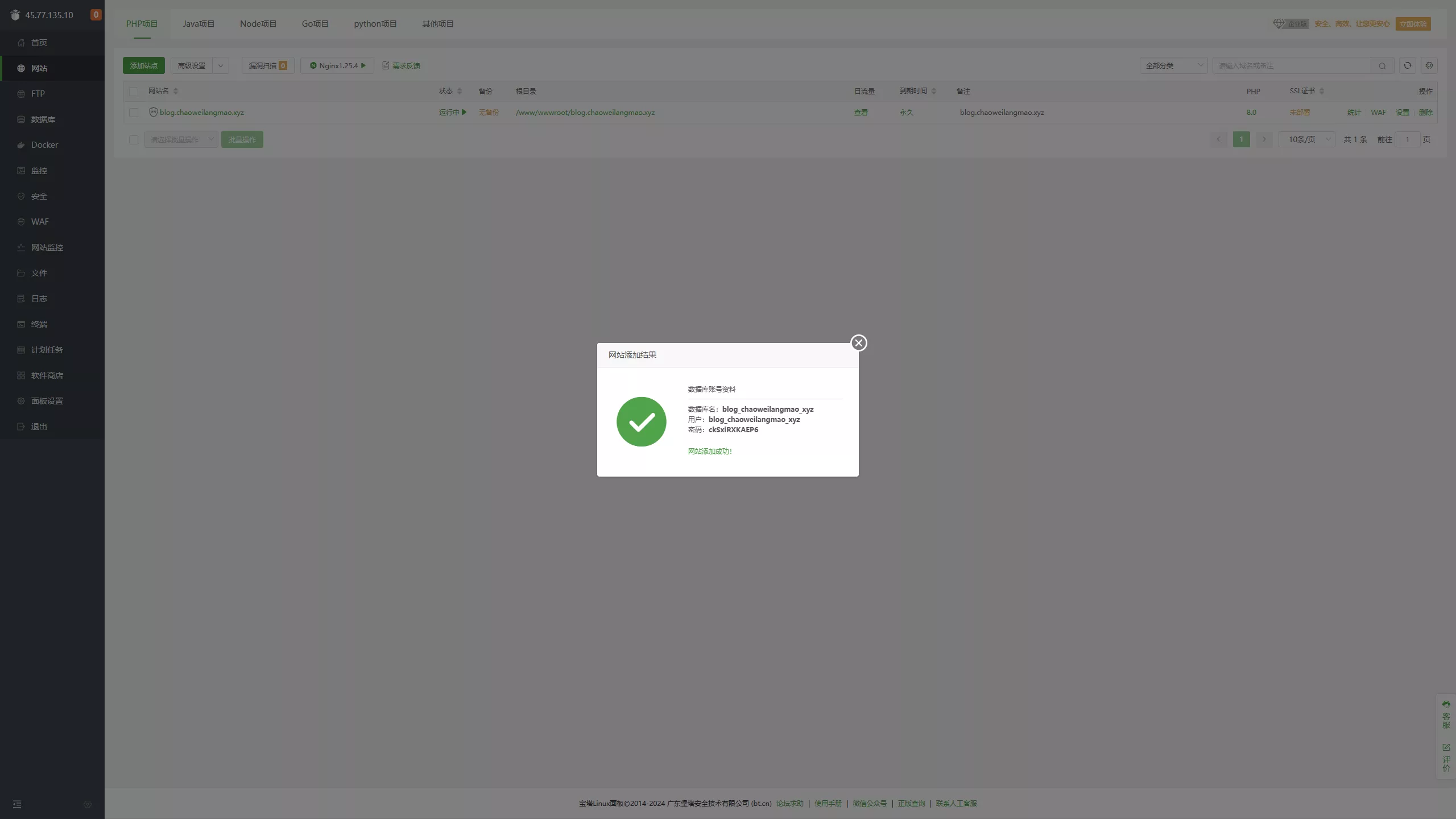
稍后会用到这个的
配置
1Panel 的可以跳过数据库配置
看到这里看来您已经成功的部署好了 WordPress
在刚刚安装完成以后进入会有要求基本的配置
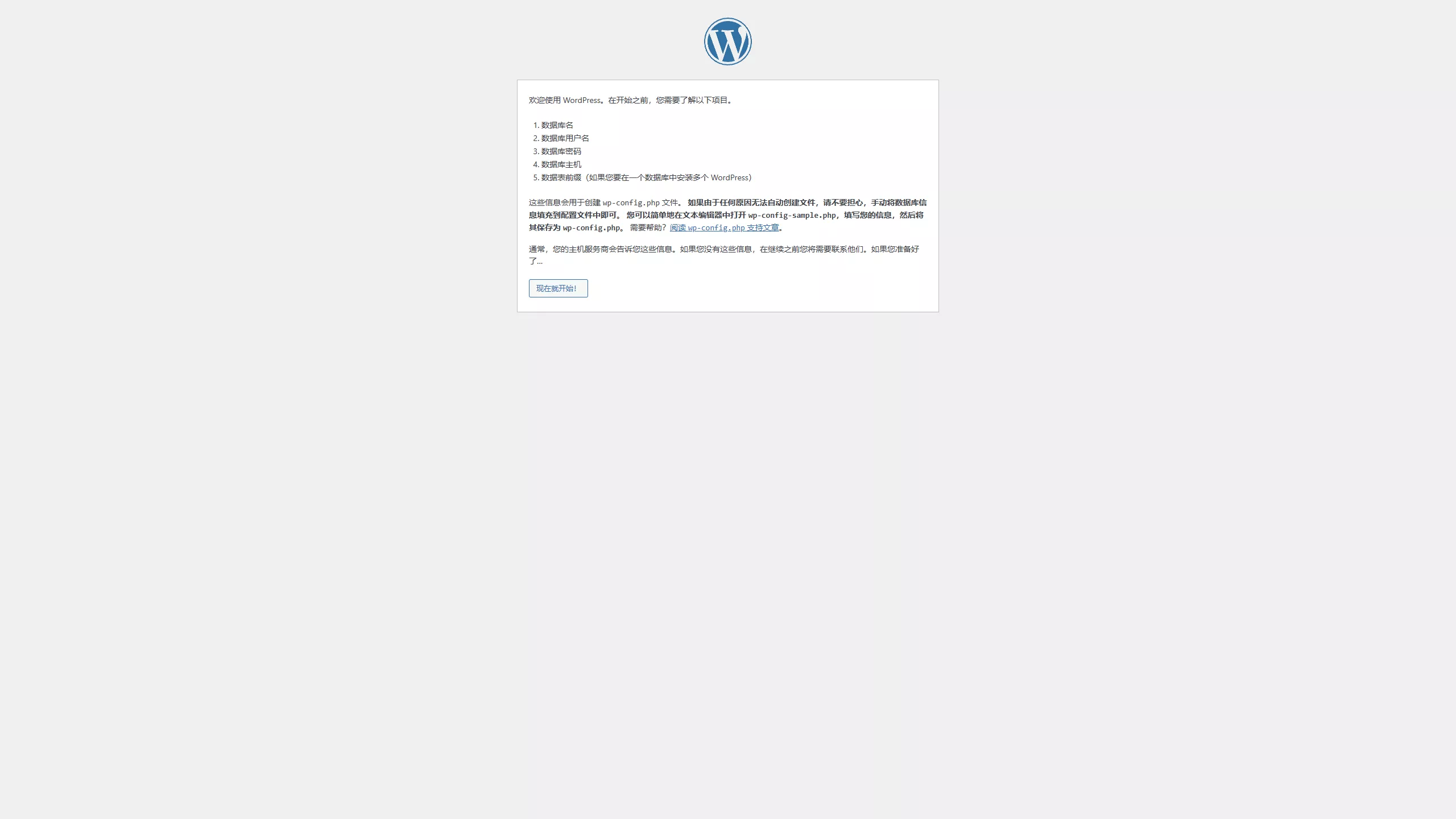
这里输入刚刚的数据库信息,完成以后点击提交
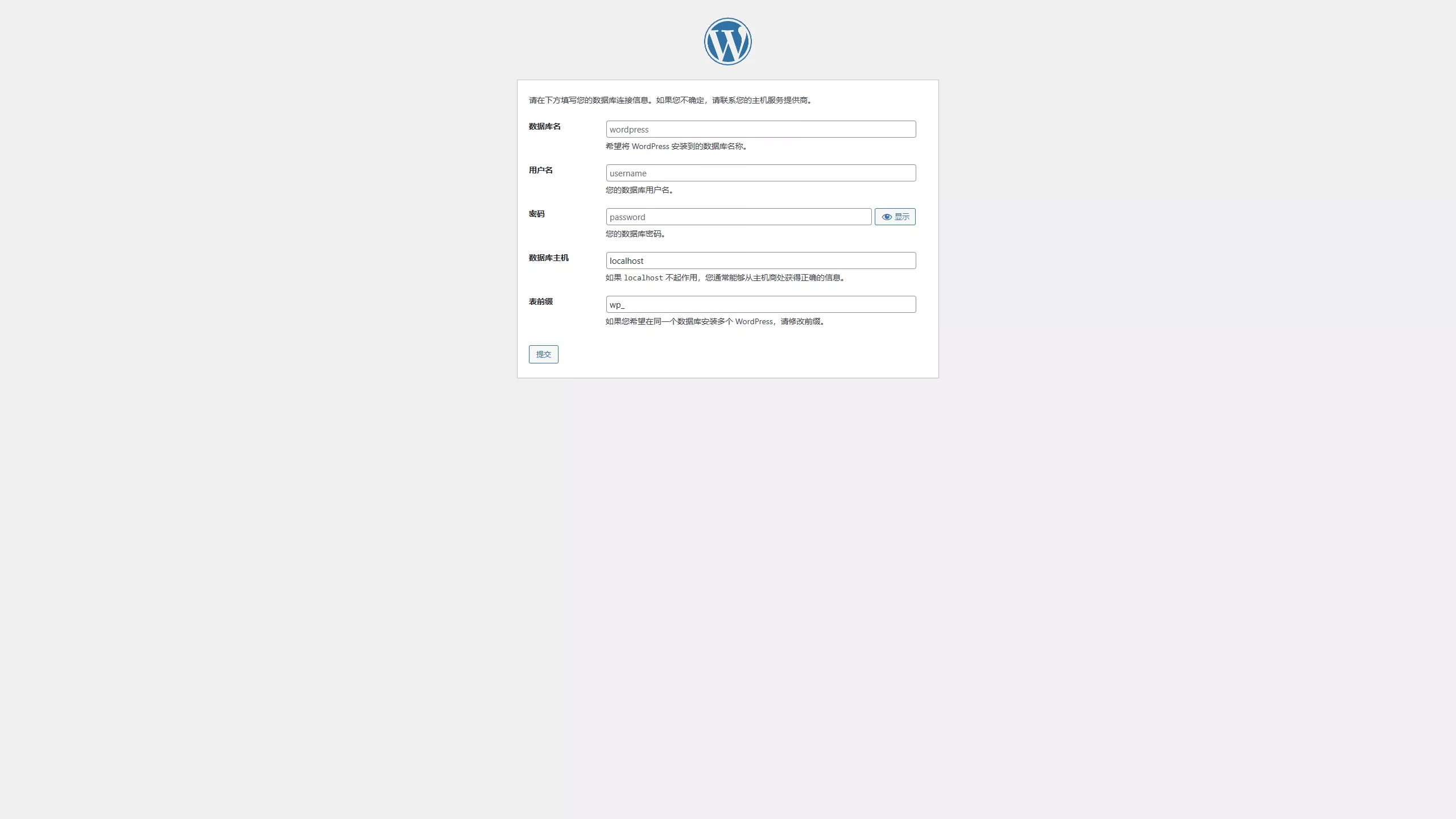
到这里数据库就配置完成了
设置语言,滑动列表选择自己的语言,之后点击确定
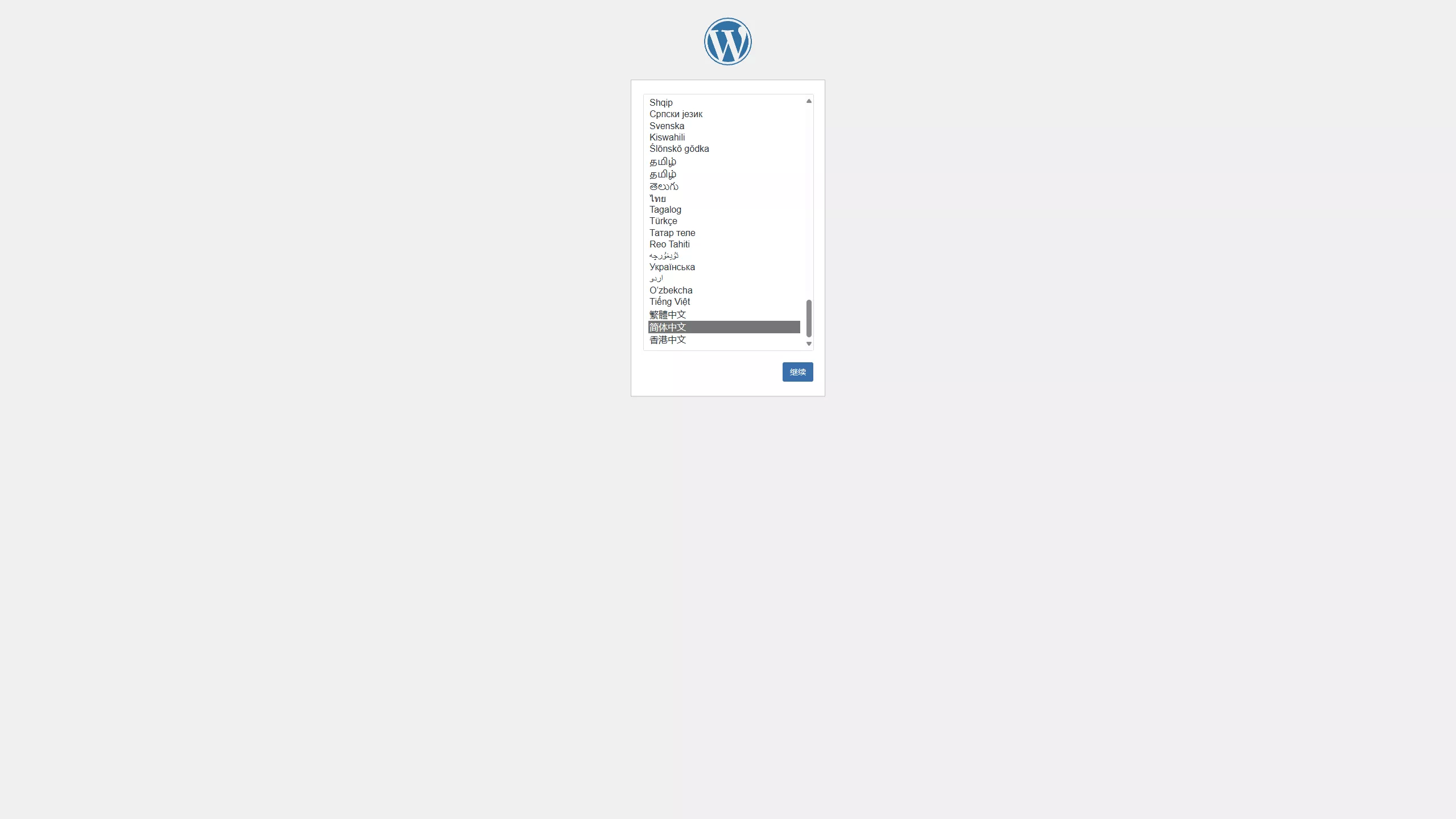
这里按照您自己的需求进行填写
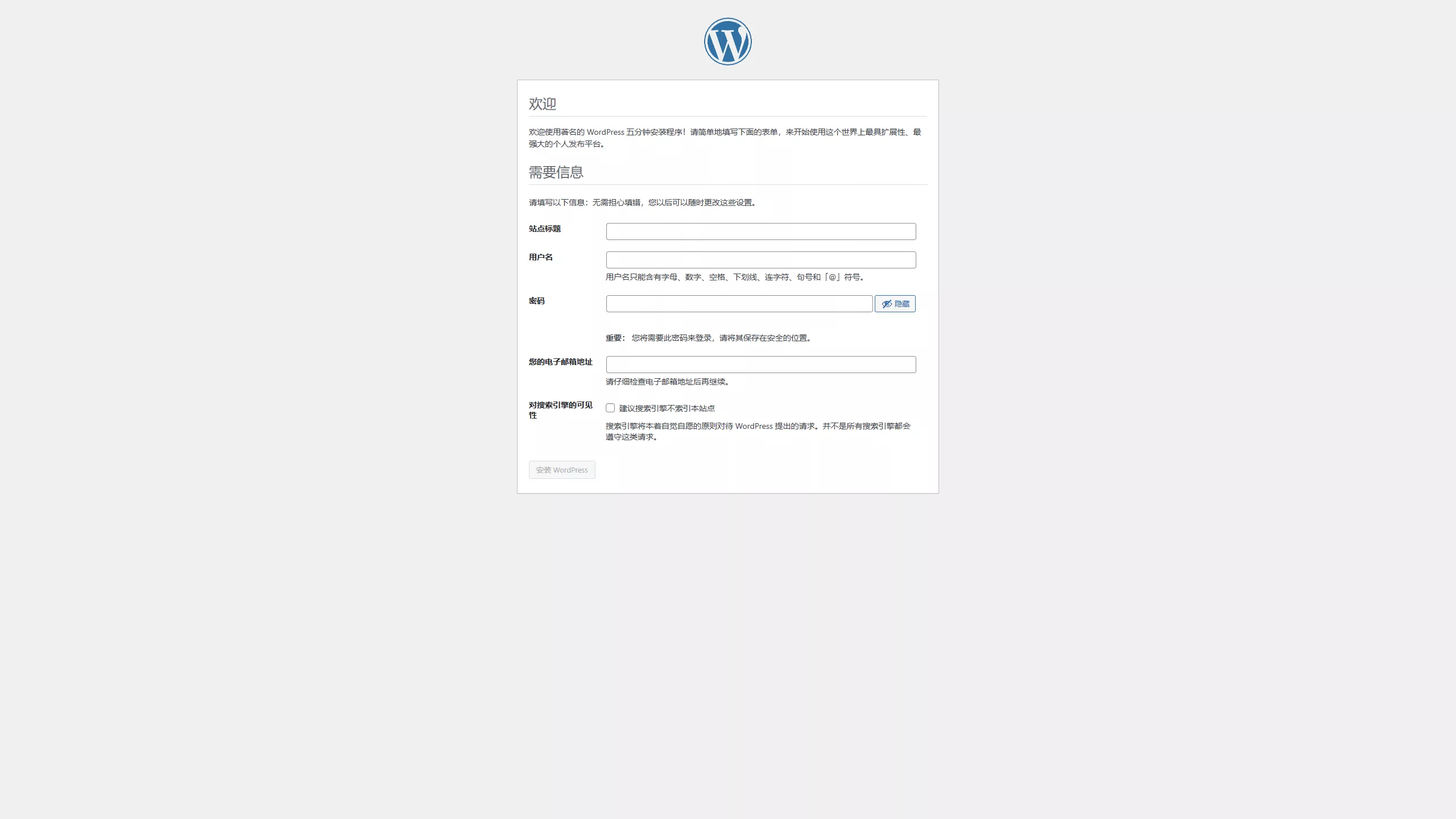
填写完成以后点击安装 WordPress
之后会跳转到这里,点击登录

在这里输入自己刚刚设置的用户名 / 游戏,或者密码
到这里已经后台
其余根据自己的需求进行添加 / 配置插件以及主题
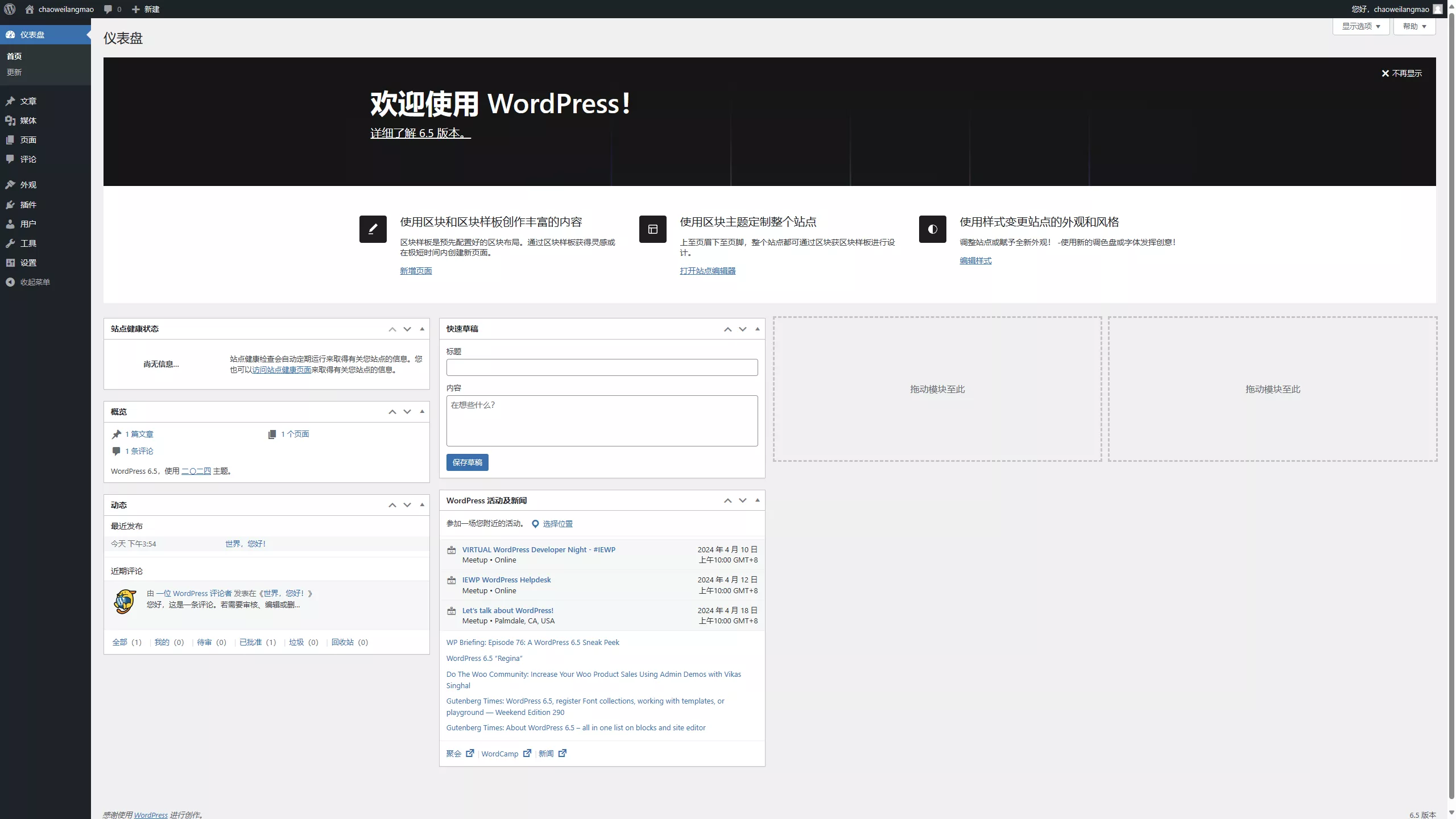
默认的主题
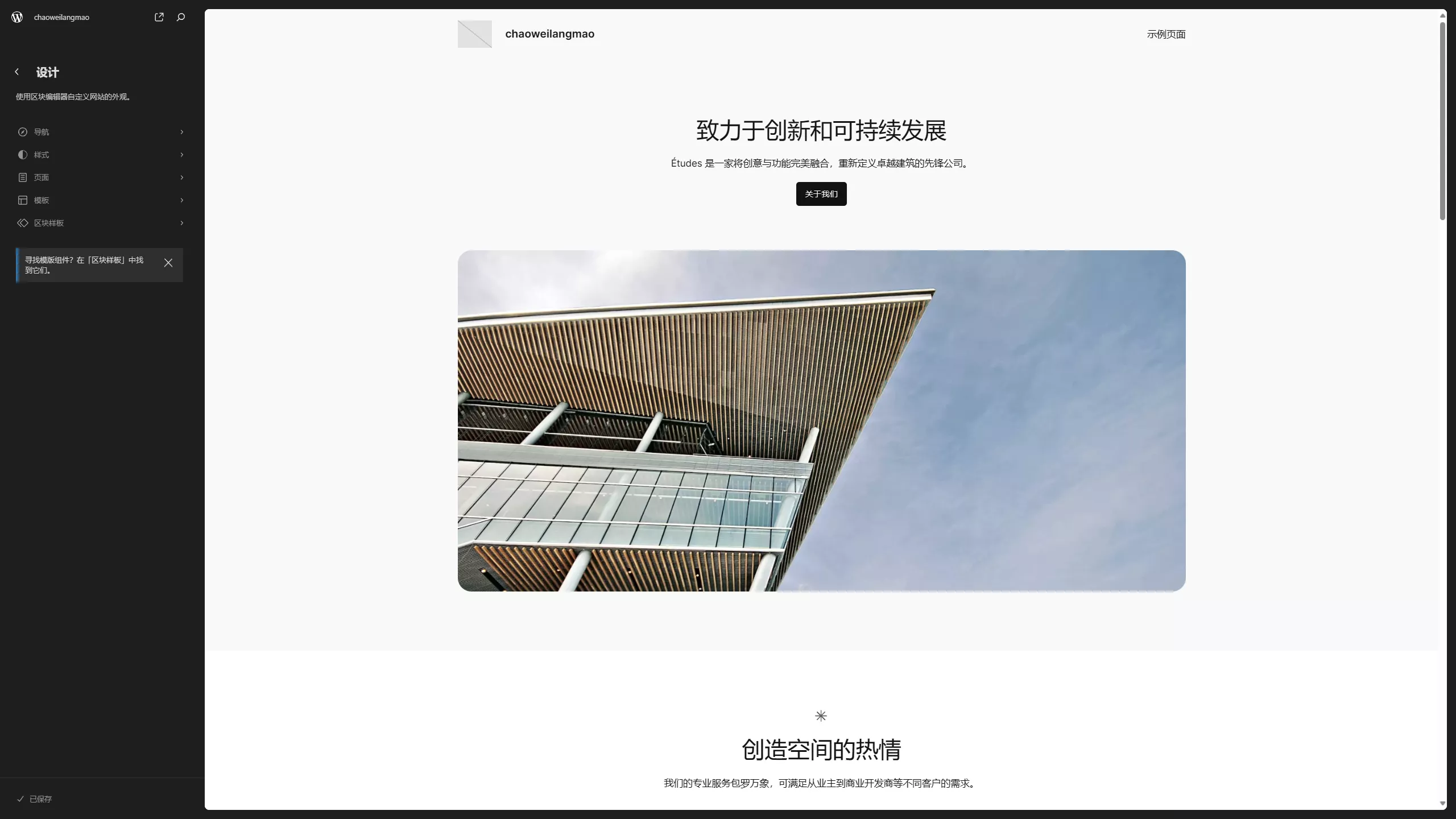
总的来说,WordPress 不仅是一个网站发布平台,更是一个开放、包容的社区,它为用户提供了一个创造、分享的舞台,让每个人都有机会用自己的方式表达和展示。在这个平台上,创意得以自由生长,共享得以无限延伸,正是这种开放、自由的精神,使得 WordPress 成为了全球数百万网站的不二之选。
如有错误和不足请联系站长邮箱:chaoweilangmao@qq.com
欢迎大家踊跃评论